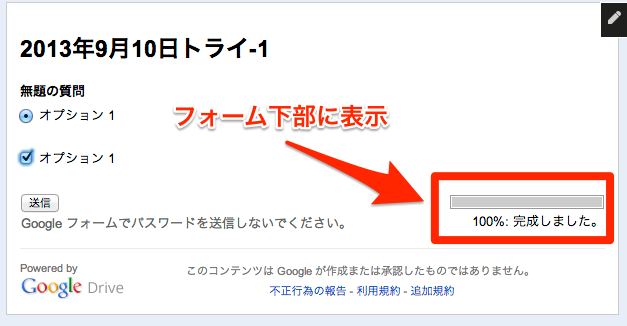現地時間2013年9月9日、Google Driveのフォーム機能がさらに強化されました。今回追加されたのは以下の通り。
- 進捗バーの表示
- テキスト入力時の内容確認(Eメールアドレスの判別)
- フォーム内へYouTubeの埋め込み
- 回答の受付を終了したフォームのテキストが編集可能に
サンプル
それぞれ試してみた
●フォームの進捗バーの表示
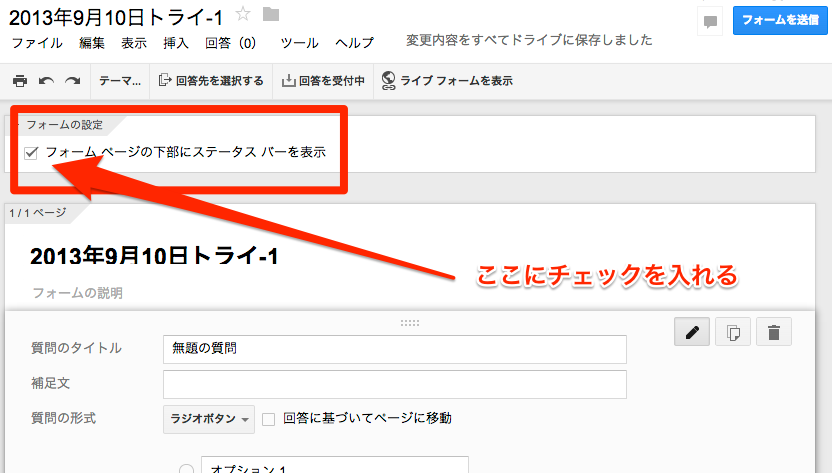
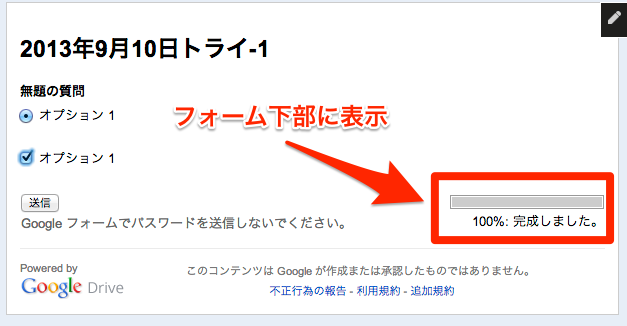
フォーム作成画面の上部にある“フォームページの下部にステータスバーを表示”のチェックボックスを入れるだけで有効化。
1ページ中1ページ目を表示だから進捗度100%、2ページ中1ページ目だから進捗度50%のように、ページごとのカウントになるので複数ページにわたるような長めのフォームに最適です。
●“テキスト”でEメールアドレスを判定
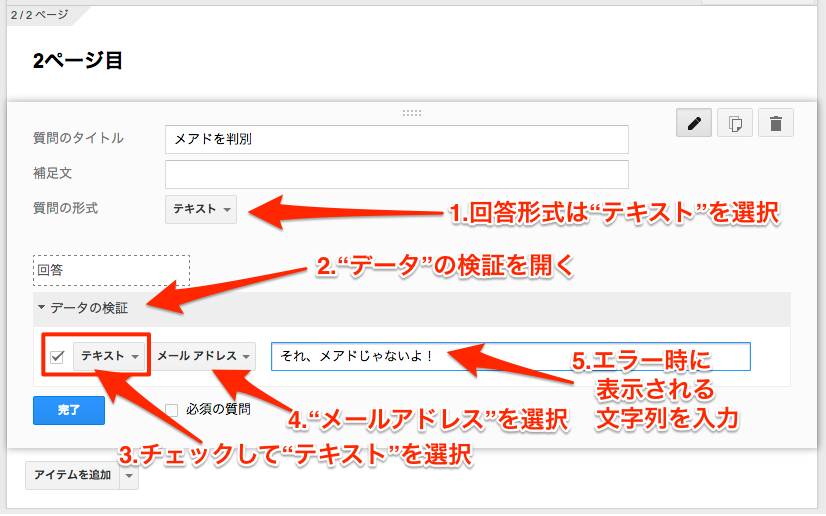
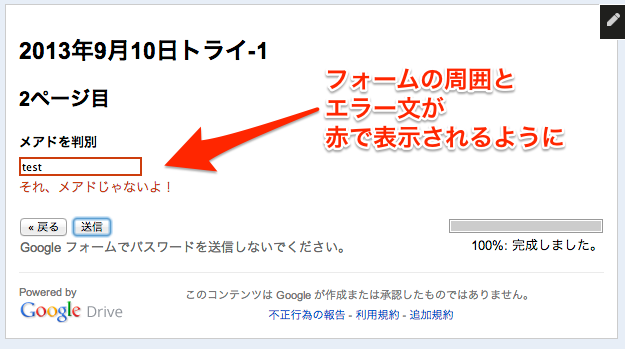
Eメールアドレスの入力時にある、それはメアドじゃないよっていう判定フォームを作れるように。判定タイミングは入力後、「送信」もしくは「次へ」ボタンを押した時。
試してみたところ、単に「〜@〜」になっていればOKということではなく、「test@test(@以下がドメインになってない)」 や「あいうえお@あお.com(そもそも日本語)」も弾くようです。Googleサービスには珍しく「[email protected]」のような正規表現ではないメアドも受理できます。
●YouTubeの埋め込みに対応
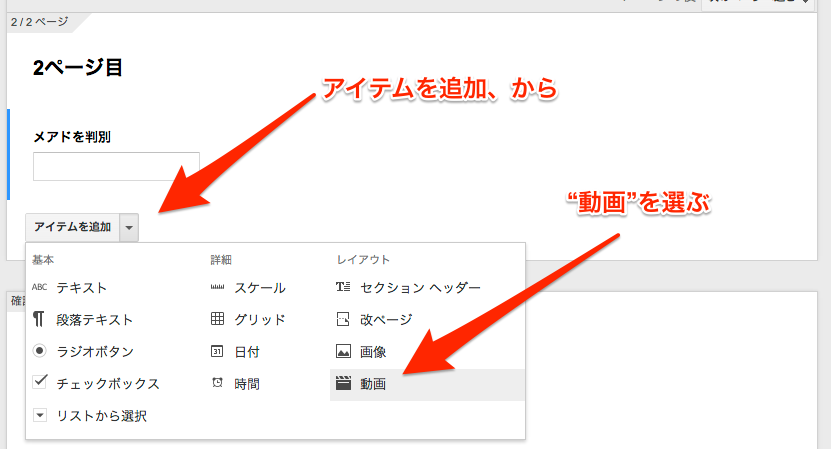
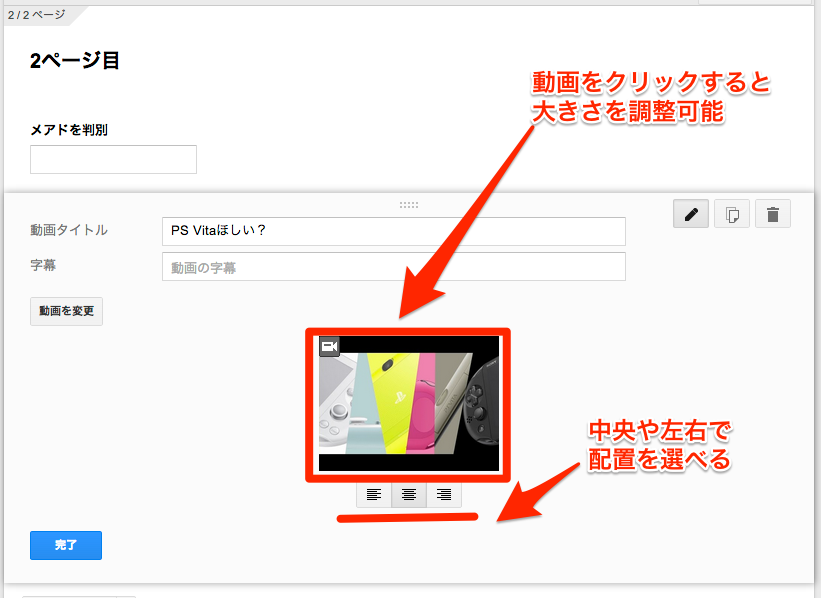
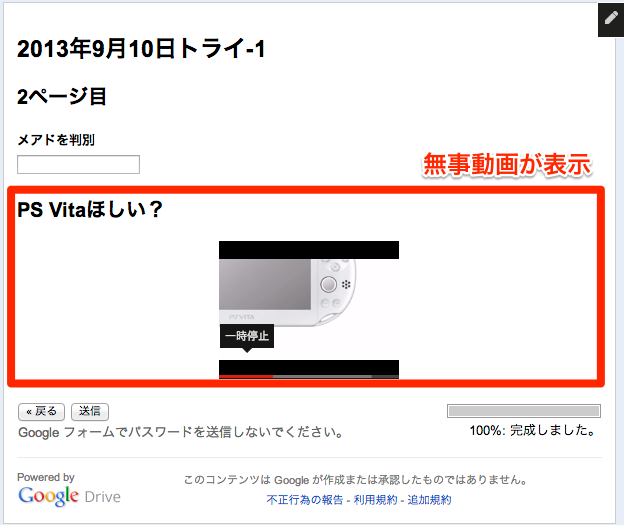
画像の埋め込みは以前までも可能でしたが、YouTube動画の埋め込みにも対応しました。動画選択には、キーワード検索をして選択する方法とURLを入力する方法の2種類が用意されています。
デフォルトの状態(上記画像)だと結構小さく表示されるのですが、実はフォーム作成画面でサムネイルをクリックすれば四隅にポインターが現れるのでそれをドラッグすると自由に大きさを変えられます。
●受付終了フォームのテキストカスタマイズ
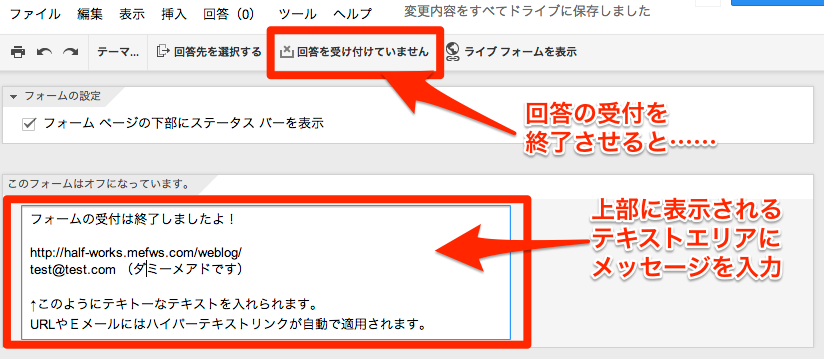
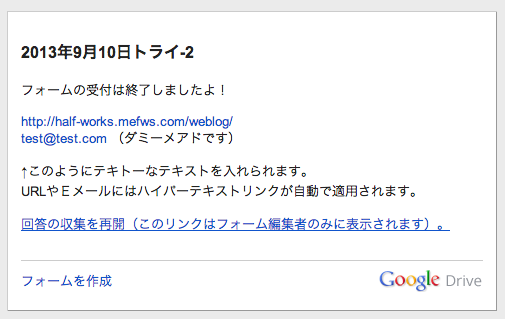
今までは「回答の受付を終了しました」というような、簡素なメッセージが表示されるだけでしたが、任意のテキストを表示できるように。
メールアドレスとURLは自動認識して勝手にリンクにしてくれるので、連絡先を表示するなど、より細かい対処が可能になります。
以上。
Google Driveのフォームはかなり多機能になってきたので、カンタンなアンケートからイベントの受付など幅広い範囲で利用できるようになってきましたね! ぜひお試しあれ。
●関連サイト
Google Drive Official Blog該当記事
●関連書籍
●アプリをダウンロード(記事作成時、フォーム作成機能はなし)